Was ist Nero Software?
Nero Software ist eine umfassende Multimedia-Suite, entwickelt von Nero AG, hauptsächlich für Windows-PCs konzipiert. Das Hauptprodukt, Nero Platinum Suite 2025, bietet eine robuste Sammlung von Werkzeugen für Video- und Fotobearbeitung, Datensicherung, Dateiverwaltung und Musikverwaltung, alles erweitert durch modernste künstliche Intelligenz (KI).
Mit über 541 Lösungen können Benutzer nahtlos Videos mit hochwertigen Effekten bearbeiten, digitale Medienbibliotheken verwalten und ihre Daten durch automatisierte Backups mit 256-Bit-Verschlüsselung sichern. Nero enthält auch spezialisierte Tools wie Nero Video für Videobearbeitung, Nero PhotoSnap für Fotoverbesserung und Nero Burning ROM für optisches Disc-Authoring.
Die Software legt Wert auf Benutzerfreundlichkeit und ist damit für jeden zugänglich, vom Anfänger bis zum erfahrenen digitalen Ersteller. Zusätzlich bietet Nero eine 30-tägige Geld-zurück-Garantie, die Benutzern eine risikofreie Erfahrung garantiert. Mit seiner langjährigen Geschichte in der Multimedia-Branche bleibt Nero Software eine vertrauenswürdige Wahl für die Verwaltung und Verbesserung digitaler Projekte.
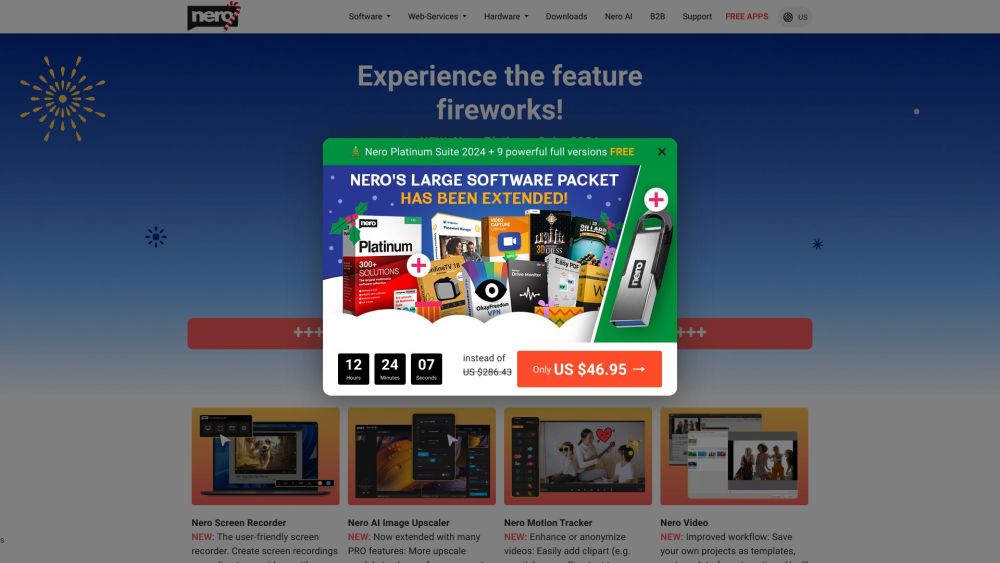
Anwendungsfälle von Nero Software
1. Videobearbeitung und -erstellung
Nero Platinum Suite 2025 bietet leistungsstarke Werkzeuge für die Videobearbeitung. Die integrierte Nero Video-Anwendung unterstützt fortgeschrittene Funktionen wie Timeline-Clip-Austausch und 8K-Wiedergabe, wodurch Benutzer Videos in professioneller Qualität erstellen können. Mit verschiedenen Vorlagen und Effekten können Benutzer ihre Heimvideos verbessern, Diashows erstellen und Erinnerungen nahtlos teilen.
2. Fotoverwaltung und -bearbeitung
Mit Nero PhotoSnap können Benutzer ihre Fotosammlungen effektiv bearbeiten und verwalten. Die Software enthält KI-gestützte Funktionen für Fotorestauration, Hintergrundentfernung und Kolorierung. Benutzer können ihre Bilder schnell verbessern und gleichzeitig KI-basierte Verschlagwortung und Duplikaterkennung nutzen, um ihre Fotoarchive effizient zu organisieren.
3. Datensicherung und -wiederherstellung
Die Nero BackItUp-Funktion bietet zuverlässige Backup-Lösungen zur Sicherung wichtiger Dateien. Benutzer können Daten auf externe Laufwerke, optische Medien oder Cloud-Dienste wie Google Drive und OneDrive sichern. Die Software bietet auch automatisierte Backups und 256-Bit-Verschlüsselung für erhöhte Datensicherheit.
4. Musikverwaltung
Nero Platinum Suite enthält Tools für die Musikverwaltung, mit denen Benutzer Songs von Streaming-Diensten speichern, Audiodateien bearbeiten und ihre Musikbibliotheken organisieren können. Mit Funktionen zum Bearbeiten von Metadaten und Erstellen benutzerdefinierter Wiedergabelisten können Benutzer ihre Lieblingstitel genießen und ihre CD-Sammlungen effizient verwalten.
5. PC-Optimierung
Das Nero TuneItUp PRO-Tool hilft Benutzern, ihre PC-Leistung zu optimieren, indem es unnötige Dateien bereinigt, Treiber aktualisiert und die Internetgeschwindigkeit verbessert. Dies gewährleistet einen reibungslosen Systembetrieb und verbessert die Produktivität und Benutzererfahrung.
Zusammenfassend bedient Nero Software ein breites Spektrum an Multimedia-Bedürfnissen, von der Videobearbeitung bis zur Datensicherung, und ist damit ein vielseitiges Werkzeug für private und professionelle Nutzung.
Wie man auf Nero Software zugreift
Der Zugriff auf Nero Software ist ein unkomplizierter Prozess. Befolgen Sie diese Schritte:
Schritt 1: Besuchen Sie die offizielle Website
Gehen Sie zur Nero Software Website. Dies ist die Hauptplattform, wo Sie alle Nero-Produkte und Informationen finden.
Schritt 2: Navigieren Sie zu Produkten
Suchen Sie auf der Startseite den Bereich "Produkte". Hier finden Sie eine Liste verfügbarer Software-Suiten, einschließlich der Nero Platinum Suite 2025, dem Flaggschiffprodukt.
Schritt 3: Wählen Sie Ihr gewünschtes Produkt
Klicken Sie auf das Produkt, das Sie interessiert. Die Auswahl von Nero Platinum Suite 2025 zeigt Ihnen detaillierte Informationen zu Funktionen, Preisen und Systemanforderungen.
Schritt 4: Kaufen oder Herunterladen
Klicken Sie auf "Jetzt kaufen", wenn Sie sich zum Kauf entschieden haben. Sie können auch kostenlose Testversionen oder Demos erkunden, falls verfügbar.
Schritt 5: Software installieren
Nach dem Download lokalisieren Sie die Installationsdatei und doppelklicken Sie darauf, um die Installation zu starten. Folgen Sie den Bildschirmanweisungen.
Schritt 6: Software aktivieren
Öffnen Sie nach der Installation die Software und geben Sie Ihren Lizenzschlüssel ein, wenn Sie dazu aufgefordert werden.
Durch Befolgen dieser Schritte können Sie erfolgreich auf Nero Software zugreifen und sie für Ihre Multimedia-Bedürfnisse nutzen.
Wie man Nero Software verwendet
Schritt 1: Nero Software starten
- Öffnen Sie Nero StartSmart: Navigieren Sie zu Start > Alle Programme > Nero > Nero StartSmart, um auf die Hauptoberfläche zuzugreifen.
Schritt 2: Projekttyp auswählen
- Wählen Sie Ihr Projekt: Klicken Sie auf eines der Symbole, die den gewünschten Disc-Typ repräsentieren (z.B. Daten, Audio, Video).
Schritt 3: Dateien hinzufügen
- Fügen Sie Ihre Dateien hinzu: Klicken Sie auf "Hinzufügen", um ein Dateiauswahlfenster zu öffnen. Wählen Sie einzelne Dateien oder ganze Ordner aus.
Schritt 4: Anordnen und umbenennen
- Inhalte organisieren: Sie können Dateien in der Nero Express-Oberfläche durch Rechtsklick anordnen, umbenennen oder löschen.
Schritt 5: Einstellungen anpassen
- Finale Brenneinstellungen: Klicken Sie auf "Weiter", um auf die Brenneinstellungen zuzugreifen. Hier können Sie Optionen wie Schreibgeschwindigkeit und Disc-Name anpassen.
Schritt 6: Disc brennen
- Brennvorgang starten: Klicken Sie auf "Brennen", um den Prozess zu starten. Überwachen Sie den Fortschritt im Statusfenster.
Durch Befolgen dieser Schritte können Sie Nero Software effektiv für Ihre Disc-Burning-Bedürfnisse nutzen.
Wie man ein Konto bei Nero Software erstellt
Die Erstellung eines Kontos bei Nero Software ist ein einfacher Prozess. Befolgen Sie diese Schritte:
Schritt 1: Nero Software kaufen
Beim direkten Kauf der Nero Platinum Suite von der Nero-Website wird automatisch ein Konto mit Ihrer Kauf-E-Mail erstellt.
Schritt 2: Nero Start starten
Bei Kauf von einem Drittanbieter öffnen Sie die Nero Start-Anwendung auf Ihrem Computer.
Schritt 3: Bestehendes Konto prüfen
Geben Sie Ihre E-Mail-Adresse ein. Nero Start prüft, ob bereits ein Konto damit verknüpft ist.
Schritt 4: Neues Konto erstellen
Wenn kein bestehendes Konto gefunden wird, folgen Sie den Anweisungen zur Kontoerstellung.
Schritt 5: Registrierung abschließen
Melden Sie sich mit Ihrem neuen Passwort bei Nero Start an.
Schritt 6: Kontoeinstellungen aufrufen
Klicken Sie auf die Kontoeinstellungen in der oberen rechten Ecke von Nero Start zur Kontoverwaltung.
Durch Befolgen dieser Schritte können Sie erfolgreich Ihr Nero Software-Konto erstellen und verwalten.
Tipps für die Verwendung von Nero Software
Nero Software ist ein leistungsstarkes Werkzeug für Multimedia-Management. Hier einige Tipps zur Maximierung des Potenzials:
- Live Guide erkunden: Aktivieren Sie bei Verwendung von Nero Video die Live Guide-Funktion für kontextsensitive Hilfe und Tutorials.
- KnowHow Plus nutzen: Laden Sie die Nero KnowHow Plus App für mobile Unterstützung herunter.
- Einstellungen optimieren: Wählen Sie beim Brennen von DVDs oder CDs die empfohlene Schreibgeschwindigkeit (meist 8x).
- Backup-Funktionen nutzen: Nero BackItUp bietet automatisierte Backups auf externe Laufwerke oder in die Cloud.
- Installation anpassen: Wählen Sie bei der Installation die benutzerdefinierte Einrichtung, um nur benötigte Funktionen zu installieren.
Diese Tipps helfen Ihnen, Ihre Erfahrung mit Nero Software zu verbessern und sie optimal für Ihre Multimedia-Aufgaben zu nutzen.




